Installation Services ADDC, DHCP dan Containers di Windows Server 2016 di Demilitarized Zone
- Hamizi Jamaluddin
- Jun 26, 2020
- 2 min read
Sebelum kita mula installation perkhidmatan seperti yang dinyatakan dalam tajuk, mari kita mulakan dengan melakukan beberapa basic konfigurasi seperti menetapkan static IP address, nama host dan create domain untuk demilitarized zone. Oleh kerana itu catatan ini agak panjang :
Cara untuk menetapkan static IP address
Cara untuk menetapkan nama computer
Cara untuk menggunakan ADDC
Cara untuk menggunakan server DHCP
Cara untuk deploy DNS
Cara untuk deploy container
Cara untuk menetapkan static IP address:

Cari network di search menu dan klik pada view network connections option.

Right klik pada ikon network dan klik properties.

Klik properties setelah memilih Internet Protocol Version 4 (TCP/IPv4)

Tukar IP address seperti gambar di atas.
Cara untuk menukar nama komputer:

Taip this pc pada start menu, right-klik padanya dan klik properties.

Klik change settings.

Klik change.

Tukar nama komputer sebagai DMZ03.

Klik ok.

Klik restart now.
Cara untuk install Active Directory Domain Controller (ADDC):

Buka server manager dan klik Add roles and features.

Klik Next.

Klik Next.

Klik Next.

Tandakan Active Directory Domain Service.

Klik Add Features.

Klik Next.

Klik Install.

Klik Next.

Klik Promote this server to a domain controller.

Tandakan Add a new Foerest dan taipkan nama domain cybertech365.info pada nama domain root kemudian klik Next.

Buat kata laluan DSRM kemudian klik Next.

Klik Next.

Klik Next.

Klik Next.

Klik Next.

Klik Install.

Klik Close.

Log masuk sebagai administrator domain cybertech365 dengan memasukkan kata laluan yang telah ditetapkan sebelumnya.

Buka sever manager, buka tools dan klik pada DNS.

Right klik pada Reverse Lookup Zones dan klik New Zone.

Klik Next.

Klik Next.

Klik Next.

Tandakan IPv4 Reverse Lookup Zone kemudian klik Next.

Masukkan Network ID dan klik Next.

Tandakan Do not allow Dynamic updates kemudian klik Next.

Klik Finish.
Cara untuk set up forward lookup zone:

Di bawah forward lookup zone, klik pada domain, kemudian klik dan pilih New Host (A atau AAAA)

Masukkan IP address host DNS, kemudian klik Add Host.

Klik ok.

Cuba lakukan nslookup pada domain dan IP address DNS dan hasilnya mesti sama seperti di atas.
Installation DHCP dan set scope

Klik Add roles and features.

Klik Next.

Klik Next.

Klik Next.

Tandakan DHCP server.

Klik Add Features.

Klik Next.

Klik Next.

Klik Next.

Klik Install.

Klik Complete DHCP configuration.

Klik Next.

Klik Commit.

Klik Close.

Klik Close.
Cara untuk set DHCP scope:

Buka Server Manager, klik tools di kanan atas dan klik DHCP.

Right klik pada tab IPv4 dan klik New Scope.

Klik Next.

Masukkan nama baru untuk scope ini.

Masukkan range scope DHCP kemudian klik Next.

Tambah range IP address yang diperlukan untuk dikecualikan dalam scope DHCP kemudian klik Next.

Pilih berapa hari/jam/minit untuk IP address dalam scope DHCP untuk refresh kemudian klik Next.

Tandakan Yes kemudian klik Next.

Masukkan IP address gateway default kemudian klik Next.

Klik Next.

Klik Next.

Tanda Yes kemudian klik Next untuk mengaktifkan skop DHCP ini.

Klik Finish.
Installation Container:

Buka program and feature kemudian klik turn windows features on or off.

Tandakan container dan klik OK.

Klik Next.

Klik Next.

Klik Next.

Klik Next.

Tandakan containers kemudian klik Next.

Klik Install.

Klik Close.

Restart untuk menyelesaikan installation containers.
![OSI SOLUTIONS FINAL JPEG-01[3].jpg](https://static.wixstatic.com/media/93bf49_ff276ec9c565489187349dc0b3af8ef9~mv2.jpg/v1/fill/w_150,h_182,al_c,q_80,usm_0.66_1.00_0.01,enc_avif,quality_auto/OSI%20SOLUTIONS%20FINAL%20JPEG-01%5B3%5D.jpg)




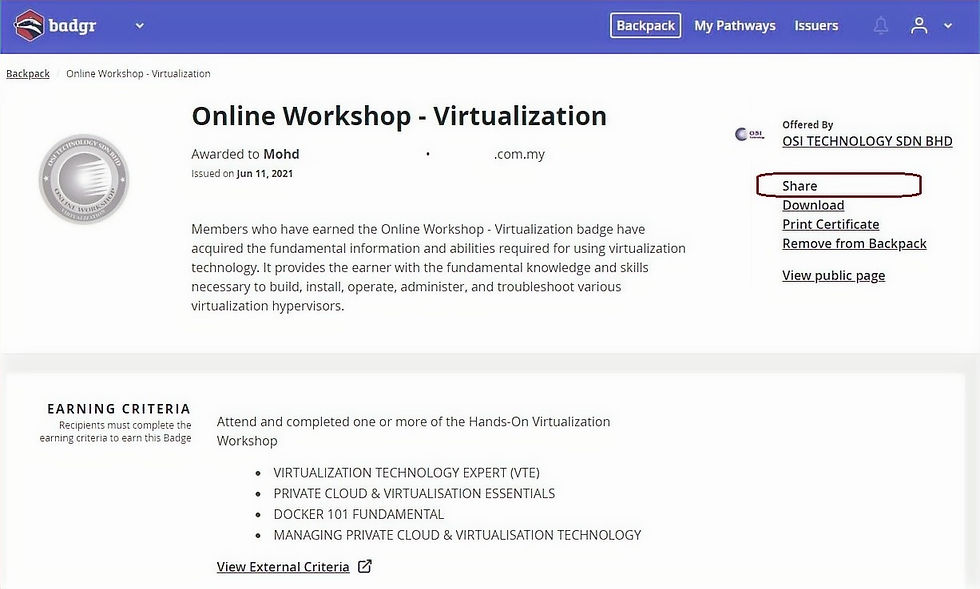


Comments